Usuwanie przekierowań przeglądarki do witryny searchbaron.com
Wirus MacZnany również jako: Porywacz przeglądarki searchbaron.com
Otrzymaj bezpłatne skanowanie i sprawdź, czy twój komputer jest zainfekowany.
USUŃ TO TERAZAby korzystać z w pełni funkcjonalnego produktu, musisz kupić licencję na Combo Cleaner. Dostępny jest 7-dniowy bezpłatny okres próbny. Combo Cleaner jest własnością i jest zarządzane przez RCS LT, spółkę macierzystą PCRisk.
Jak usunąć porywacza przeglądarki searchbaron.com z Mac?
Czym jest searchbaron.com?
searchbaron.com to zwodnicza witryna, która podobno poprawia jakość przeglądania stron internetowych, generując ulepszone wyniki wyszukiwania. Warto jednak wspomnieć, że searchbaron.com jest promowana za pomocą różnych nieuczciwych aplikacji, które zazwyczaj infiltrują komputery bez zgody użytkownika. Ponadto searchbaron.com (podobnie jak większość nieuczciwych aplikacji) prawdopodobnie zapisuje informacje dotyczące aktywności przeglądania Internetu przez użytkownika.
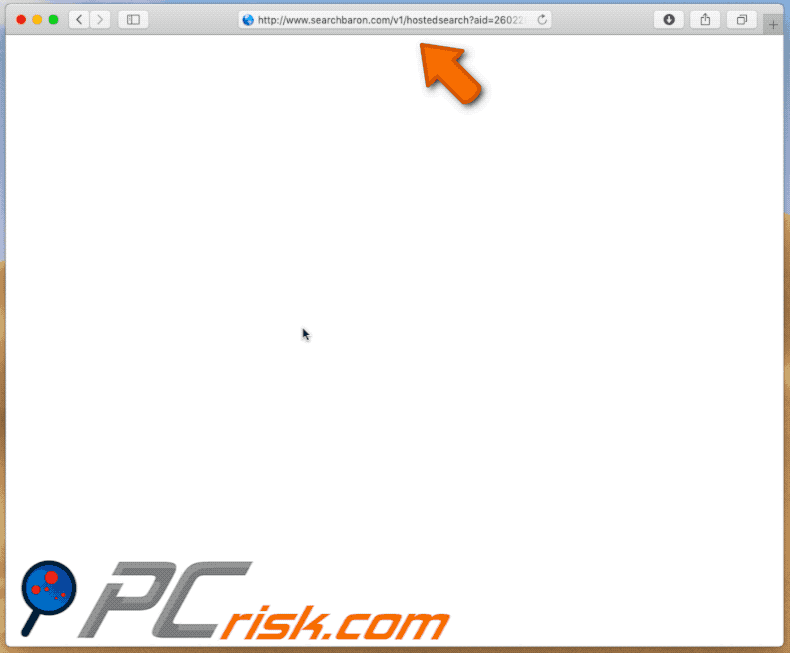
Jak wspomniano powyżej, searchbaron.com jest promowana za pomocą różnych aplikacji porywających przeglądarki. Jedna z takich aplikacji nazywa się Spaces. Co ciekawe, w przeciwieństwie do większości przeglądarek, ta aplikacja nie zmienia ustawień przeglądarek. Zamiast tego Spaces wykrywa, gdy użytkownik wprowadza zapytanie i przekierowuje użytkowników do searchbaron.com, która z kolei jest kolejnym łańcuchem przekierowań do bing.com przy użyciu usługi Amazon AWS. Innymi słowy, ofiary przeszukują sieć za pośrednictwem Bing, nawet jeśli ich domyślna wyszukiwarka jest inna. Przekierowania tego typu nie są tak naprawdę szkodliwe (Bing jest całkowicie legalną wyszukiwarką internetową), poza tym, że znacznie zmniejszają możliwości przeglądania stron internetowych. Ponadto, zatrzymanie tych przekierowań jest dość skomplikowane. Aplikacje takie jak Spaces są raczej trudne do usunięcia (więcej informacji poniżej). Użytkownicy powinni również wiedzieć, że potencjalnie niechciane aplikacje i fałszywe wyszukiwarki internetowe z dużym prawdopodobieństwem zbierają poufne dane, takie jak adresy IP, odwiedzane adresy stron internetowych, przeglądane strony, zapytania wyszukiwania i inne. Zebrane informacje zazwyczaj zawierają różne dane osobowe, a jakby tego było mało, programiści udostępniają je stronom trzecim (potencjalnie cyberprzestępcom) w zamian za pieniądze. Osoby te nadużywają otrzymanych danych z zamiarem wygenerowania jeszcze większych przychodów. Dlatego śledzenie informacji może w końcu doprowadzić do poważnych problemów prywatności, a nawet kradzieży tożsamości. Użytkownicy, którzy napotkają przekierowania na searchbaron.com, powinni jak najszybciej odinstalować Spaces i inne nieuczciwe aplikacje.
| Nazwa | Porywacz przeglądarki searchbaron.com |
| Typ zagrożenia | porywacz przeglądarki, malware Mac, wirus Mac |
| Obsługiwany adres IP | 204.11.56.48 |
| Nazwy wykrycia (niechciana aplikacja Spaces) | Avast (MacOS:MaxOfferDeal-I [Adw]), ESET-NOD32 (wariant OSX/Adware.MaxOfferDeal.M), Kaspersky (Not-a-virus:HEUR:AdWare.OSX.Geonei.ax), McAfee (RDN/Generic.osx), Pełna lista (VirusTotal) |
| Objawy | Twój Mac stał się wolniejszy niż nomalnie, widzisz niechciane reklamy pop-up, jesteś przekierowywany na podejrzane witryny. |
| Metody dystrybucji | Zwodnicze reklamy pop-up, instalatory bezpłatnego oprogramowania (sprzedaż wiązana), fałszywe instalatory flash player, pobrania plików torrent. |
| Zniszczenie | Śledzenie przeglądania Internetu (potencjalne problemy prywatności), wyświetlanie niechcianych reklam, przekierowania na podejrzane witryny, utrata prywatnych informacji. |
| Usuwanie |
Aby usunąć możliwe infekcje malware, przeskanuj komputer profesjonalnym oprogramowaniem antywirusowym. Nasi analitycy bezpieczeństwa zalecają korzystanie z Combo Cleaner. Pobierz Combo CleanerBezpłatny skaner sprawdza, czy twój komputer jest zainfekowany. Aby korzystać z w pełni funkcjonalnego produktu, musisz kupić licencję na Combo Cleaner. Dostępny jest 7-dniowy bezpłatny okres próbny. Combo Cleaner jest własnością i jest zarządzane przez RCS LT, spółkę macierzystą PCRisk. |
Istnieją dziesiątki fałszywych wyszukiwarek internetowych, które mają wiele podobieństw. Go-search.me, search.zaztov.com, io-search.com - to tylko kilka przykładów z długiej listy. Oferując ulepszone wyniki wyszukiwania, a w niektórych przypadkach inne „korzystne funkcje" (np. szybki dostęp do popularnych witryn, prognozę pogody, wiadomości z całego świata itp.), fałszywe wyszukiwarki stwarzają wrażenie bycia legalnymi i użytecznymi. Problem polega na tym, że strony internetowe takie jak searchbaron.com mają zwykle tylko jeden cel: generowanie przychodów dla programistów. Dlatego też fałszywe wyszukiwarki, zamiast przynosić użytkownikowi rzeczywistą wartość, powodują przekierowania i zbierają różne informacje.
Jak zainstalowano niechciane aplikacje na moim komputerze?
Aplikacje porywające przeglądarkę zazwyczaj infiltrują komputery bez zgody użytkownika, ponieważ programiści promują je za pomocą natrętnych reklam i zwodniczej metody marketingowej zwanej „sprzedażą wiązaną". Natrętne reklamy zazwyczaj przekierowują na niewiarygodne witryny, a niektóre nawet uruchamiają skrypty przeznaczone do pobierania/instalowania niechcianych aplikacji. „Sprzedaż wiązana" jest zasadniczo potajemną instalacją aplikacji innych firm wraz ze zwykłym oprogramowaniem. Programiści wiedzą, że użytkownicy prawdopodobnie spieszą się z procesami pobierania/instalacji i pomijają większość ich kroków. Z tego powodu „dołączone" aplikacje są zazwyczaj ukryte za „Niestandardowymi"/"Zaawansowanymi" ustawieniami (lub innymi sekcjami) procesów pobierania/instalacji. Użytkownicy, którzy nieostrożnie klikają różne reklamy i pomijają kroki pobierania/instalacji, często niechętnie instalują fałszywe aplikacje. Po prostu narażają system na ryzyko różnych infekcji i zagrażają własnej prywatności.
Jak uniknąć instalacji potencjalnie niechcianych aplikacji?
Aby uniemożliwić potencjalnie niechcianym aplikacjom infiltrację komputerów, użytkownicy muszą być bardzo ostrożni podczas przeglądania Internetu, a także pobierania/instalowania oprogramowania. Ważne jest, aby wiedzieć, że natrętne reklamy zazwyczaj wyglądają zupełnie stosownie. Na szczęście reklamy tego typu zazwyczaj ujawniają się poprzez przekierowanie na niewiarygodne witryny (z hazardem, randkami dla dorosłych, pornografią itp.). Natrętne reklamy mogą być generowane przez aplikacje typu adware. Dlatego użytkownicy, którzy codziennie spotykają się z takimi reklamami/przekierowaniami, powinni usuwać wszystkie podejrzane aplikacje i wtyczki przeglądarki. Warto również zauważyć, że większość zewnętrznych dostawców instalatorów zarabia za pomocą metody „sprzedaży wiązanej". Z tego powodu zaleca się pobieranie żądanych programów tylko z oficjalnych źródeł, najlepiej przy użyciu bezpośrednich linków do pobierania. Ponadto należy wybrać „Niestandardowe"/"Zaawansowane" ustawienia i przeanalizować każdy krok procesów pobierania/instalacji. Robiąc to, zrezygnuj dodatkowo z programów i odrzuć wszystkie oferty ich pobrania/instalacji. Kluczem do bezpieczeństwa komputera jest ostrożność. Jeśli twój komputer jest już zainfekowany porywaczami przeglądarki, zalecamy uruchomienie skanowania za pomocą Combo Cleaner Antivirus dla Windows, aby automatycznie je wyeliminować.
Fałszywy komunikat o błędzie wyświetlany przez wspomnianą aplikację Spaces:
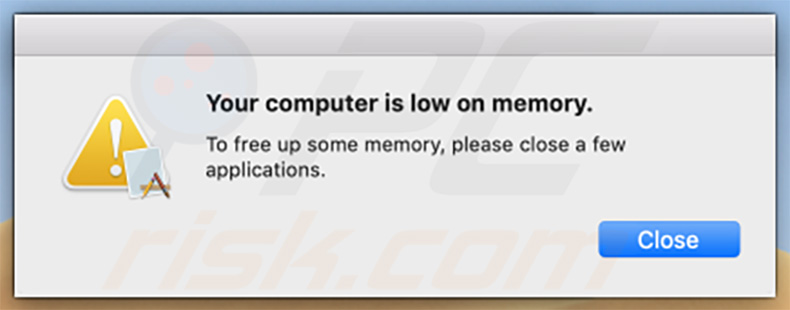
Tekst przedstawiony w tym błędzie:
Twój komputer ma mało pamięci.
Aby zwolnić trochę pamięci, zamknij kilka aplikacji.
WAŻNA UWAGA! Jak wspomniano powyżej, usunięcie aplikacji Spaces jest dość skomplikowanym procesem, ponieważ bez uprzedniego zakończenia jej procesu jest niemożliwe. Problem polega na tym, że proces jest automatycznie uruchamiany ponownie w momencie zakończenia. Dlatego w celu usunięcia tej aplikacji należy wykonać następujące czynności:
1) Przejdź do katalogu "/Users/Test/Library/Application Support/.spaces", kliknij prawym przyciskiem myszy aplikację "Spaces" i wybierz "Show Package Content":
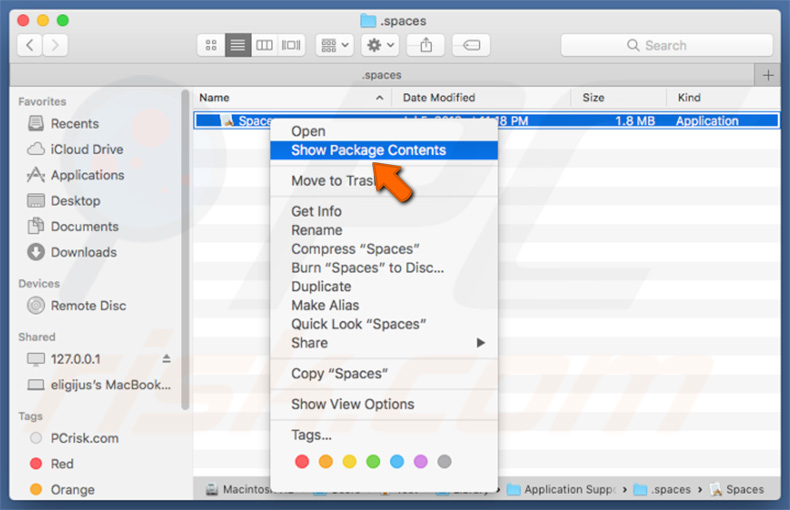
2) Przejdź do katalogu "Contents/MacOS" i usuń aplikację "Spaces":
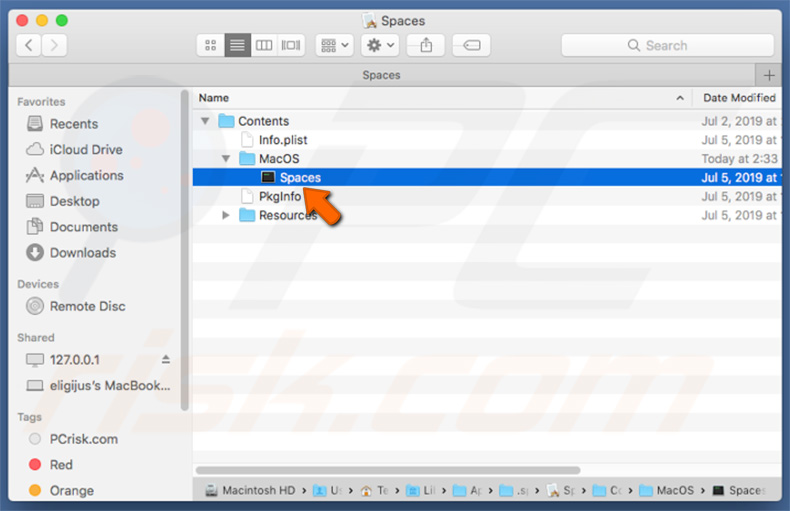
3) Po wykonaniu poprzednich kroków proces aplikacji Spaces nie będzie już automatycznie uruchamiany ponownie i będziesz mógł go łatwo zakończyć, a także usunąć pozostałe pliki aplikacji:
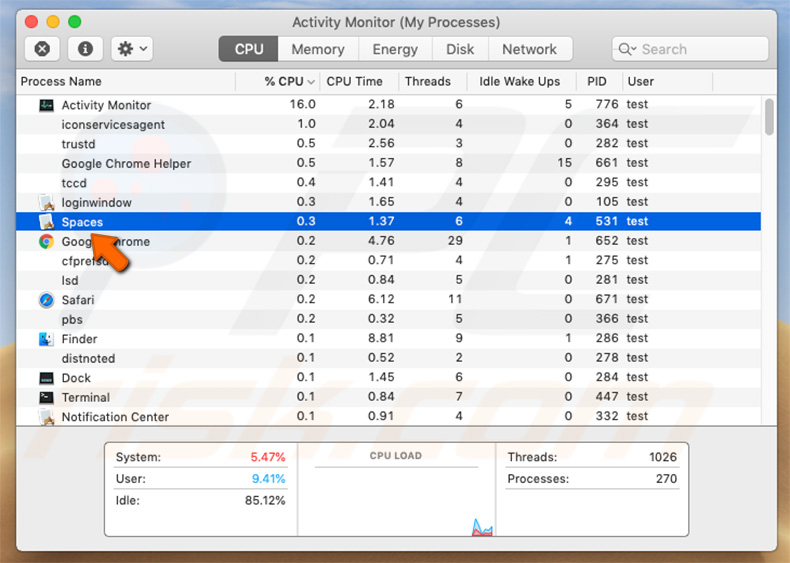
4) Po usunięciu aplikacji Spaces musisz przejść do katalogu "/Users/Test/Library/Application Support" i włączyć wyświetlanie ukrytcyh katalogów. Po wykonaniu tej czynności wyszukaj katalog o podejrzanej nazwie (np. ".helper", ".dir" lub podobny), który zawiera aplikację o nazwie "Finder". Po znalezieniu cały katalog musi zostać usunięty. Zauważ, że MacOS ma rzeczywiście oryginalną aplikację Finder. Jednak złośliwy ma zupełnie inną ikonę (zazwyczaj logo Terminal), a oszuści po prostu używają tej nazwy jako przebrania:
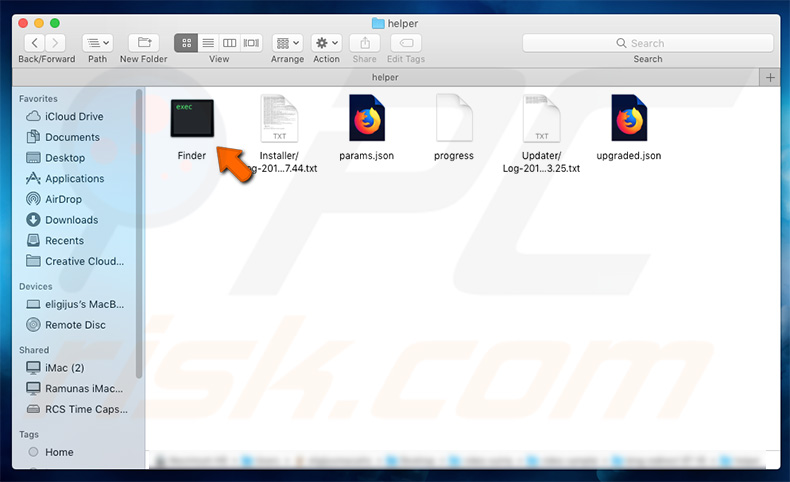
Natychmiastowe automatyczne usunięcie malware:
Ręczne usuwanie zagrożenia może być długim i skomplikowanym procesem, który wymaga zaawansowanych umiejętności obsługi komputera. Combo Cleaner to profesjonalne narzędzie do automatycznego usuwania malware, które jest zalecane do pozbycia się złośliwego oprogramowania. Pobierz je, klikając poniższy przycisk:
POBIERZ Combo CleanerPobierając jakiekolwiek oprogramowanie wyszczególnione na tej stronie zgadzasz się z naszą Polityką prywatności oraz Regulaminem. Aby korzystać z w pełni funkcjonalnego produktu, musisz kupić licencję na Combo Cleaner. Dostępny jest 7-dniowy bezpłatny okres próbny. Combo Cleaner jest własnością i jest zarządzane przez RCS LT, spółkę macierzystą PCRisk.
Szybkie menu:
- Czym jest searchbaron.com?
- KROK 1. Usuwanie plików i folderów powiązanych z searchbaron.com z OSX.
- KROK 2. Usuwanie przekierowania searchbaron.com z Safari.
- KROK 3. Usuwanie porywacza przeglądarki searchbaron.com z Google Chrome.
- KROK 4. Usuwanie strony domowej i domyślnej wyszukiwarki searchbaron.com z Mozilla Firefox.
Film pokazujący, jak usunąć przekierowania przeglądarki do searchbaron.com przy użyciu Combo Cleaner:
Usuwanie przekierowania searchbaron.com.bravogol.com:
Usuwanie potencjalnie niechcianych aplikacji powiązanych z searchbaron.com z twojego folderu "Aplikacje":

Kliknij ikonę Finder. W oknie Finder wybierz "Aplikacje". W folderze aplikacji poszukaj "MPlayerX", "NicePlayer" lub innych podejrzanych aplikacji i przenieś je do Kosza. Po usunięciu potencjalnie niechcianych aplikacji, które powodują reklamy internetowe, przeskanuj swój Mac pod kątem wszelkich pozostałych niepożądanych składników.
POBIERZ narzędzie do usuwania złośliwego oprogramowania
Combo Cleaner sprawdza, czy twój komputer został zainfekowany. Aby korzystać z w pełni funkcjonalnego produktu, musisz kupić licencję na Combo Cleaner. Dostępny jest 7-dniowy bezpłatny okres próbny. Combo Cleaner jest własnością i jest zarządzane przez RCS LT, spółkę macierzystą PCRisk.
Usuwanie plików i folderów powiązanych z porywacz przeglądarki searchbaron.com:

Kliknij ikonę Finder na pasku menu, wybierz Idź i kliknij Idź do Folderu...
 Poszukaj plików wygenerowanych przez adware w folderze /Library/LaunchAgents:
Poszukaj plików wygenerowanych przez adware w folderze /Library/LaunchAgents:

W pasku Przejdź do Folderu... wpisz: /Library/LaunchAgents
 W folderze "LaunchAgents" poszukaj wszelkich ostatnio dodanych i podejrzanych plików oraz przenieś je do Kosza. Przykłady plików wygenerowanych przez adware - "installmac.AppRemoval.plist", "myppes.download.plist", "mykotlerino.ltvbit.plist", "kuklorest.update.plist" itd. Adware powszechnie instaluje wiele plików z tym samym rozszerzeniem.
W folderze "LaunchAgents" poszukaj wszelkich ostatnio dodanych i podejrzanych plików oraz przenieś je do Kosza. Przykłady plików wygenerowanych przez adware - "installmac.AppRemoval.plist", "myppes.download.plist", "mykotlerino.ltvbit.plist", "kuklorest.update.plist" itd. Adware powszechnie instaluje wiele plików z tym samym rozszerzeniem.
 Poszukaj plików wygenerowanych przez adware w folderze /Library/Application Support:
Poszukaj plików wygenerowanych przez adware w folderze /Library/Application Support:

W pasku Przejdź do Folderu... i wpisz: /Library/Application Support
 W folderze "Application Support" sprawdź wszelkie ostatnio dodane i podejrzane foldery. Przykładowo "MplayerX" lub "NicePlayer" oraz przenieś te foldery do Kosza.
W folderze "Application Support" sprawdź wszelkie ostatnio dodane i podejrzane foldery. Przykładowo "MplayerX" lub "NicePlayer" oraz przenieś te foldery do Kosza.
 Poszukaj plików wygenerowanych przez adware w folderze ~/Library/LaunchAgents:
Poszukaj plików wygenerowanych przez adware w folderze ~/Library/LaunchAgents:

W pasku Przejdź do Folderu... i wpisz: ~/Library/LaunchAgents

W folderze "LaunchAgents" poszukaj wszelkich ostatnio dodanych i podejrzanych plików oraz przenieś je do Kosza. Przykłady plików wygenerowanych przez adware - "installmac.AppRemoval.plist", "myppes.download.plist", "mykotlerino.ltvbit.plist", "kuklorest.update.plist itp. Adware powszechnie instaluje szereg plików z tym samym rozszerzeniem.
 Poszukaj plików wygenerowanych przez adware w folderze /Library/LaunchDaemons:
Poszukaj plików wygenerowanych przez adware w folderze /Library/LaunchDaemons:
 W pasku Przejdź do Folderu... i wpisz: /Library/LaunchDaemons
W pasku Przejdź do Folderu... i wpisz: /Library/LaunchDaemons
 W folderze "LaunchDaemons" poszukaj wszelkich podejrzanych plików. Przykładowo: "com.aoudad.net-preferences.plist", "com.myppes.net-preferences.plist", "com.kuklorest.net-preferences.plist", "com.avickUpd.plist" itp. oraz przenieś je do Kosza.
W folderze "LaunchDaemons" poszukaj wszelkich podejrzanych plików. Przykładowo: "com.aoudad.net-preferences.plist", "com.myppes.net-preferences.plist", "com.kuklorest.net-preferences.plist", "com.avickUpd.plist" itp. oraz przenieś je do Kosza.
 Przeskanuj swój Mac za pomocą Combo Cleaner:
Przeskanuj swój Mac za pomocą Combo Cleaner:
Jeśli wykonałeś wszystkie kroki we właściwej kolejności, twój Mac powinien być wolny od infekcji. Aby mieć pewność, że twój system nie jest zainfekowany, uruchom skanowanie przy użyciu programu Combo Cleaner Antivirus. Pobierz GO TUTAJ. Po pobraniu pliku kliknij dwukrotnie instalator combocleaner.dmg, w otwartym oknie przeciągnij i upuść ikonę Combo Cleaner na górze ikony aplikacji. Teraz otwórz starter i kliknij ikonę Combo Cleaner. Poczekaj, aż Combo Cleaner zaktualizuje bazę definicji wirusów i kliknij przycisk "Start Combo Scan" (Uruchom skanowanie Combo).

Combo Cleaner skanuje twój komputer Mac w poszukiwaniu infekcji malware. Jeśli skanowanie antywirusowe wyświetla "nie znaleziono żadnych zagrożeń" - oznacza to, że możesz kontynuować korzystanie z przewodnika usuwania. W przeciwnym razie, przed kontynuowaniem zaleca się usunięcie wszystkich wykrytych infekcji.

Po usunięciu plików i folderów wygenerowanych przez adware, kontynuuj w celu usunięcia złośliwych rozszerzeń ze swoich przeglądarek internetowych.
Usuwanie strony domowej i domyślnej wyszukiwarki porywacz przeglądarki searchbaron.com z przeglądarek internetowych:
 Usuwanie złośliwych rozszerzeń z Safari:
Usuwanie złośliwych rozszerzeń z Safari:
Usuwanie rozszerzeń powiązanych z porywacz przeglądarki searchbaron.com z Safari:

Otwórz przeglądarkę Safari. Z paska menu wybierz "Safari" i kliknij "Preferencje...".

W oknie preferencji wybierz "Rozszerzenia" i poszukaj wszelkich ostatnio zainstalowanych oraz podejrzanych rozszerzeń. Po ich znalezieniu kliknij przycisk "Odinstaluj" obok każdego z nich. Pamiętaj, że możesz bezpiecznie odinstalować wszystkie rozszerzenia ze swojej przeglądarki Safari – żadne z nich nie jest istotne dla jej normalnego funkcjonowania.
Zmiana twojej strony domowej:

W oknie "Preferencje" wybierz zakładkę "Ogólne". Aby ustawić URL swojej preferowanej strony domowej (na przykład: www.google.com) wpisz go w polu Strony domowej. Możesz również kliknąć przycisk "Ustaw obecną stronę", jeśli chcesz ustawić obecnie odwiedzaną stronę jako swoją stronę domową.
Zmiana twojej domyślnej wyszukiwarki:

W oknie "Preferencje" wybierz zakładkę "Szukaj". Tutaj znajdziesz rozwijane menu nazwane "Wyszukiwarka:" po prostu wybierz swoją preferowaną wyszukiwarkę z rozwijanej listy.
- Jeśli w dalszym ciągu masz problemy z niechcianymi przekierowaniami przeglądarki oraz niechcianymi reklamami - Przywróć Safari.
 Usuwanie złośliwych wtyczek z Mozilla Firefox:
Usuwanie złośliwych wtyczek z Mozilla Firefox:
Usuwanie dodatków powiązanych z porywacz przeglądarki searchbaron.com z Mozilla Firefox:

Otwórz przeglądarkę Mozilla Firefox. W prawym górnym rogu ekranu kliknij przycisk "Otwórz Menu" (trzy linie poziome). W otwartym menu wybierz "Dodatki".

Wybierz zakładkę "Rozszerzenia" i poszukaj ostatnio zainstalowanych oraz podejrzanych dodatków. Po znalezieniu kliknij przycisk "Usuń" obok każdego z nich. Zauważ, że możesz bezpiecznie odinstalować wszystkie rozszerzenia z przeglądarki Mozilla Firefox – żadne z nich nie ma znaczącego wpływu na jej normalne działanie.
Zmiana twojej strony domowej:

Aby zmienić swoją stronę domową kliknij przycisk "Otwórz Menu" (trzy linie poziome) i wybierz "Preferencje" z rozwijanego menu. Aby ustawić twoją stronę domową, wpisz URL preferowanej strony (przykładowo: www.google.com) w polu Strona domowa.
Zmiana domyślnej wyszukiwarki:

W pasku adresu URL wpisz "about:config" i kliknij przycisk "Będę ostrożny, obiecuję!".

W polu „Szukaj:" wpisz nazwę porywacza przeglądarki. Kliknij prawym przyciskiem znalezione preferencje oraz kliknij "Przywróć" z rozwijanego menu.
- Jeśli nadal doświadczasz problemów z przekierowaniami przeglądarki oraz niechcianymi reklamami - Przywróć Mozilla Firefox.
 Usuwanie złośliwych rozszerzeń z Google Chrome:
Usuwanie złośliwych rozszerzeń z Google Chrome:
Usuwanie dodatków powiązanych z porywacz przeglądarki searchbaron.com z Google Chrome:

Otwórz Google Chrome i kliknij przycisk "Menu Chrome" (trzy linie poziome) zlokalizowany w prawym górnym rogu okna przeglądarki. Z rozwijanego menu wybierz "Więcej narzędzi" oraz wybierz "Rozszerzenia".

W oknie "Rozszerzenia" poszukaj wszelkich ostatnio zainstalowanych i podejrzanych dodatków. Po znalezieniu kliknij przycisk "Kosz" obok każdego z nich. Zauważ, że możesz bezpiecznie odinstalować wszystkie rozszerzenia z przeglądarki Google Chrome – żadne z nich nie ma znaczącego wpływu na jej normalne działanie.
Zmiana twojej strony domowej:

Kliknij przycisk "Menu Chrome" (trzy linie poziome) i wybierz "Ustawienia". W sekcji "Podczas uruchamiania" kliknij link "Ustaw strony" obok opcji "Otwórz konkretną stronę lub zestaw stron". Usuń URL porywacza przeglądarki (na przykład trovi.com) i wprowadź URL swojej preferowanej strony (na przykład, google.com).
Zmiana twojej domyślnej wyszukiwarki:

Kliknij przycisk "Menu Chrome" (trzy linie poziome) i wybierz "Ustawienia". W sekcji "Szukaj" kliknij przycisk "Zarządzaj wyszukiwarkami...". W otwartym oknie usuń niechcianą wyszukiwarkę klikając znajdujący się obok niej przycisk "X". Wybierz swoją preferowaną wyszukiwarkę z listy i kliknij znajdujący się obok niej przycisk "Ustaw jako domyślną".
- Jeśli nadal doświadczasz problemów z przekierowaniami przeglądarki oraz niechcianymi reklamami - Przywróć Google Chrome.
Udostępnij:

Tomas Meskauskas
Ekspert ds. bezpieczeństwa, profesjonalny analityk złośliwego oprogramowania
Jestem pasjonatem bezpieczeństwa komputerowego i technologii. Posiadam ponad 10-letnie doświadczenie w różnych firmach zajmujących się rozwiązywaniem problemów technicznych i bezpieczeństwem Internetu. Od 2010 roku pracuję jako autor i redaktor Pcrisk. Śledź mnie na Twitter i LinkedIn, aby być na bieżąco z najnowszymi zagrożeniami bezpieczeństwa online.
Portal bezpieczeństwa PCrisk jest prowadzony przez firmę RCS LT.
Połączone siły badaczy bezpieczeństwa pomagają edukować użytkowników komputerów na temat najnowszych zagrożeń bezpieczeństwa w Internecie. Więcej informacji o firmie RCS LT.
Nasze poradniki usuwania malware są bezpłatne. Jednak, jeśli chciałbyś nas wspomóc, prosimy o przesłanie nam dotacji.
Przekaż darowiznęPortal bezpieczeństwa PCrisk jest prowadzony przez firmę RCS LT.
Połączone siły badaczy bezpieczeństwa pomagają edukować użytkowników komputerów na temat najnowszych zagrożeń bezpieczeństwa w Internecie. Więcej informacji o firmie RCS LT.
Nasze poradniki usuwania malware są bezpłatne. Jednak, jeśli chciałbyś nas wspomóc, prosimy o przesłanie nam dotacji.
Przekaż darowiznę
▼ Pokaż dyskusję